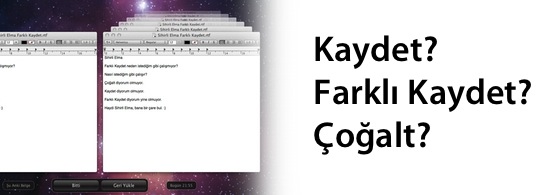
Mac’inizde “Çoğalt” komutunu kullandınız mı? Ya da bir belgeyi “Farklı Kaydet”i seçerek kaydettiniz mi? Lion ile hayatımıza giren değişiklikler, Mountain Lion ile birlikte kafamızı bazen karıştırıyor olabilir. Bu yazıda bu konuya ışık tutmaya çalışarak Mac’imizi daha verimli kullanmamıza yardımcı olmaya çalışacağım.
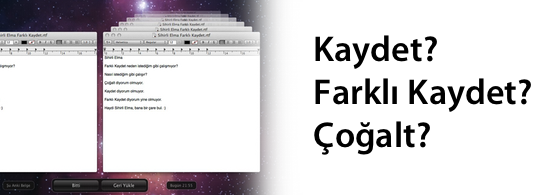
Mountain Lion’da üzerinde çalıştığımız bir dosyayı farklı bir şekilde kaydetmek istediğimizde işler biraz karışık olabiliyor. Bir de bakıyoruz ki, yeni kaydettiğimiz dosya ile eskisi aynı, ama eski dosyanın değişmemesi gerekiyordu değil mi? 🙂
Peki sorun nereden kaynaklanıyor? Ve çözümü nedir? Bu yazıdan sonra kaydet / çoğalt / farklı kaydet’in nasıl çalıştığına tamamen hakim olacağız… 🙂
Mountain Lion’da “Kaydet”, “Çoğalt” ve “Farklı Kaydet” nasıl çalışıyor?
Lion ile başlayan ve Mountain Lion ile biraz daha gelişen dosya kaydetme yöntemleri hiç aklınızı karıştırmış mıydı? Kaydet, Çoğalt ve Farklı Kaydet tam olarak ne işe yarıyor kısaca değinmeye çalışacağım.
Kaydet
Aslında “Kaydet” için pek bir şey yazmaya gerek yok. 🙂 Bu komut, tahmin edebileceğimiz ve beklediğimiz gibi bir dosya üzerinde yaptığımız tüm değişiklkleri kaydediyor.
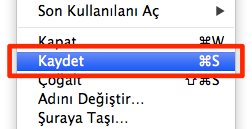
Çoğalt
İşte bu pek de alışık olmadığımız bir komut olsa gerek değil mi? 🙂 Eğer bir dosya üzerinde değişiklik yapmayı planlıyorsak, “değişiklikleri yapmadan önce” Çoğalt komutunu kullanıyoruz. Böylece dosyamızın bir kopyası oluşturuluyor.
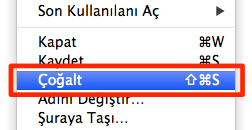
İstediğimiz değişiklikleri yaptıktan sonra da dosyamızı “Kaydet” ile yeni bir isimle kaydedebiliyoruz. Bu kadar basit. 🙂
Farklı Kaydet
Peki ya dosyamız üzerinde değişiklikleri çoktan yaptıysak, ve sadece değişiklikleri yeni bir dosya olarak kaydetmek istiyorsak ne yapacağız?
Dosya menüsüne tıkladıktan sonra “alt (option)” tuşuna basılı tutuyor, ve Çoğalt yerinde beliren “Farklı Kaydet”i seçiyoruz. Böylece yaptığımız değişiklikleri içeren yeni dosyayı kaydedebiliyoruz.
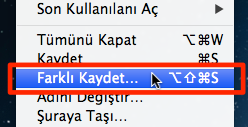
Aman Dikkat!
Farklı Kaydet’i seçtikten sonra, yaptığımız değişikliklerin sadece yeni dosyada olmasını istiyor, ve eski dosyamızın değişmemesini istiyorsak ufak ama önemli bir noktaya dikkat etmemiz gerekiyor. Bunun için de kaydetme penceresi içerisinde, aşağıda yer alan “Özgün belgedeki değişiklikleri koru” kutucuğundaki işareti kaldırıyoruz.
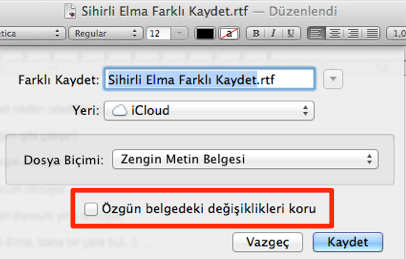
Böylece “Farklı Kaydet”i seçerek kaydettiğimiz dosyamız yeni değişiklikleri içerirken, eski dosyamızda ise değişiklikler yer almıyor ve en son kaydettiğimiz haliyle kalıyor.
Neden böyle? Kaydetmediğim sürece bütün değişiklikler neden kaydedilmiş gibi oluyor?
Apple’ın Lion ile birlikte gelen “Otomatik Kaydet” (Auto-Save) ve “Sürümler” (Versions) özellikleri sayesinde veri kaybı yaşamamız neredeyse mümkün değil. Ayrıca herhangi bir belgemizin aylar önceki haline bile ulaşmak mümkün.
Bu aslında çok ama çok faydalı bir özellik. Ancak eğer dikkatli olmazsak da işleri karıştırabiliyor.
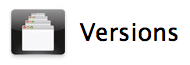
Nasıl mı? Bir belgeyi her kaydettiğimizde, Mac’imiz onun bir kopyasını çıkartıyor ve silmiyor. Ayrıca dosyamıza yaptığımız her ekleme de “kaydet” butonuna basmasak bile mutlaka dokümanın bir parçası olarak saklanıyor. Böylece uygulamamızı ya da Mac’imizi açıp kapatsak bile belgemizi son bıraktığımız şekilde bulabiliyoruz. 🙂
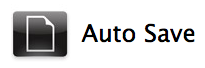
Örneğin sık sık kaydettiğimiz bir belgemiz açıkken “Dosya” menüsünden “Geri Dön -> Tüm sürümleri tara”yı seçerek, sanki Time Machine kullanıyormuş gibi belgemizin eski sürümlerine göz atabiliyor ve istediğimiz bir tanesine geri dönebiliyoruz. 🙂
En başta da söylediğim gibi bu özellikler veri kaybını neredeyse sıfıra indiriyor. Ancak dosya kaydetme ve saklama alışkanlıklarımıza da bazı değişiklikler getiriyor.
Fakat yukarıda paylaştığım yöntem ile, Apple bize alıştığımız kullanım imkanını da sunuyor ve dosyalarımızı istediğimiz şekilde yönetebilmemizi sağlıyor.
Uzun süredir hiç veri kaybı yaşamadım. Sizlerin de yaşamamanız dileğiyle… 🙂


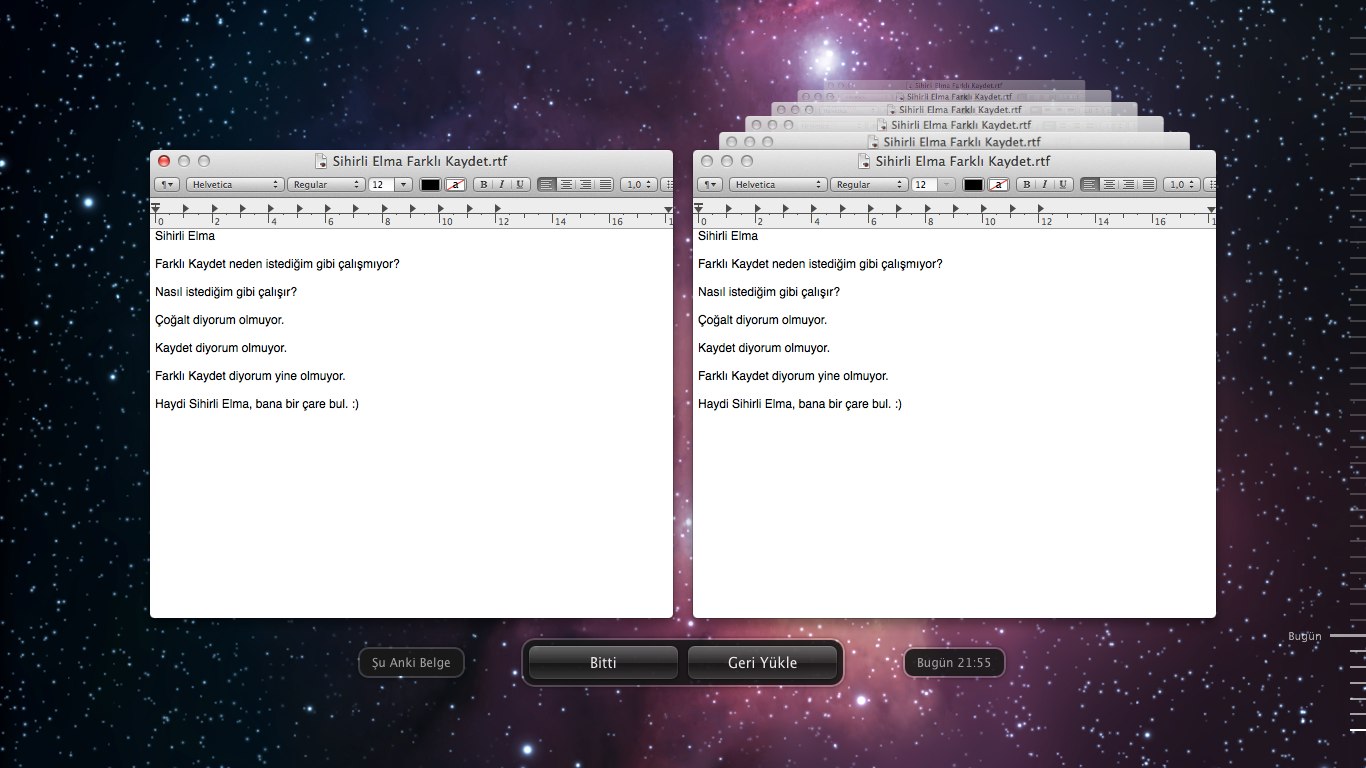




























Göktuğ bey yine çok temel ve faydalı bir bilgi paylaştınız teşekkürler. 🙂
Senelerdir çalıştığım şirketler hp laptoplar dan şaşmadı bu yüzden mac i kişisel işlerimde kullanıyorum. Sizin bilgilerinizle sindire sindire yavaş yavaş öğreniyorum bu detayları 🙂
Paylaştığınız her türlü bilgiden yararlanıyorum, teşekkür ederim. Ancak yukarıda yazdığınız “Farklı kaydet” ve ““Özgün belgedeki değişiklikleri koru” seçeneklerini ben göremiyorum. TextEdit’de “Farklı kaydet” bende hiç olmadı… Benim notebook: MacBook Pro late2011 Lion > Mountain Lion yükseltmesi yaptım. Selamlar
Ertuğrul Bey çok teşekkürler. Eğer belge üzerinde bir değişiklik yapmadıysanız bu kutucuk görünmüyor. Belgeniz üzerinden son kaydettiğiniz tarihten sonra birkaç değişiklik yaparsanız, Farklı Kaydet’e tıkladığınızda bu kutucuğu görebilirsiniz.
Ben anlayamadım. Bu yüzden sorumla ilgili resim gönderiyorum… Bir TextEdit metnine “Ert” yazdım, menüden “File” seçtim. Gödüğünüz gibi “Save as” yok…
Menüye tıkladığınızda alt (option) tuşuna da basılı tutmanız gerekiyor. 🙂
Böyle basit birşeyi atladığımdan dolayı sizi meşgul için özür diliyorum. Genelde, bu duruma düşmemek için çok uğraştığım oluyor ama bazen yoğun ortamda yeterli zaman ayıramıyorum. Sayenizde çok güzel şeyler öğrendim/öğreniyorum. Tekrar teşekkürler…
Rica ederim Ertuğrul Bey, ne demek… 🙂
Göktuğ bey iyi akşamlar chrome’da açtığımız bir görselin kısa yol kaydetme tuşunu söylerseniz çok sevinirm
Teşekkürler Göktuğ Bey faydalı bir yazı olmuş.
Peki Goktug bey, bu degisiklikleri (eski surumleri) saklamasini istemiyorsak ne yapmamiz gerekiyor? Bana dosyanin boyutu gereksiz yere buyuyecekmis gibi geliyor.
Apple bunu oldukça verimli bir şekilde yapıyor. Her dosyayı ayrı kopyalar olarak tutmuyor. Bu yüzden endişe etmenize gerek yok. 🙂
Apple yazılımında sürekli değişiklikler yapıyor ve aslında klasik olmuş görünüm yapısında içinde bir sürü değişiklik ekliyor. Özellikle de alt ve Fn tuşlarıyla menülerde değişiklik yapmayı çok seviyor yazılımcı arkadaş. Bu da aslında bir nevi gizli kullanım anlamına geliyor ve bizim gibi standart kullanıcıları keşfetmekte zorluyor. Oldukça rutin bir kullanım olan kaydet komutlarındaki bu değişikliği anlamak ve uygulamak siz olmasanız bir araştırma gerektiriyor.
Bu ince detayları keşfetmekteki yeteneğiniz ve daha kafalardayken aydınlatmanız için çok teşekkürler…
Mustafa Bey çok teşekkürler. 🙂
Merhaba, ben şuanda Seagate’in 1tblik kablolu(elektrik-usb) harddiskini kullanıyorum. Sizce Thunderbolt’a geçmeli miyim siz ne kadar memnunsunuz ayrıca evde windows bilgisayarlarda var. Öneriniz nedir?
Merhaba, ben Thunderbolt bir disk kullanmıyorum, bu yüzden net bir yorum yapamayacağım. Ancak USB 3.0’da gayet verimli 🙂
Thunderbolt disklerin fiyatları biraz daha ucuzlarsa sanırım daha anlamlı olacak, şu anda biraz pahalılar ne yazık ki…
Merhaba Göktuğ Bey,
Bu olaya hiç dikkat etmemiştim, yazınız iyi oldu. Eve gidince kendim deneyebilirim ama okuduktan sonra aklıma bir konu takıldı.
Bir metin dosyası açtım, değişiklikler yaptım, sonra diğer programlardan alışık olduğum “Farklı Kaydet” kısayolu olan Shift+Cmd+S’ye bastım diyelim. Bu durumda anladığım kadarıyla dosyanın değişiklik yapılmamış halini “çoğaltacak”. Yaptığım değişikliklerin kaydedilmesi için mutlaka Cmd+S’ye veya Alt+Shift+Cmd+S’ye basmam gerekecek.
Gerçi bunu yapmadan çıkmak istersem “Kaydedilmemiş değişiklikler var” uyarısı vermesi lazım. Veya Shift+Cmd+S’ye basınca yeni dosyanın adını sormaması “duruma uyandırabilir”. Yine de Shift+Cmd+S hem Lion öncesinden, hem Adobe, Office programlarında Farklı Kaydet için oldukça alıştığım bir kısayol; keşke onu koruyup Çoğalt’ı Alt+Shift+Cmd+S yapsalardı..